Поправка: Paramount Plus не работи с WiFi или интернет данни
разни / / February 14, 2022
Имаме една от най-големите стрийминг услуги и това не е нова марка в списъка по-рано. Предлага се само в Съединените щати като име на CBS All Access, а сега е ребрандиран като Paramount Plus. OTT или стрийминг услугите набират популярност в периода на пандемията, когато е трудно да се гледат нови филми или друго съдържание поради блокиране в различни страни.
Paramount Plus има огромна колекция от оригинално и разнообразно съдържание от библиотеката на Viacom CBS и всички свойства на CBS излъчване. Но нито една услуга за парене не е напълно без грешки и напоследък потребителите на Paramount Plus са изправени пред проблеми, при които стриймингът не работи с Wifi или интернет данни. Това е основна грижа за хората, тъй като това се случва с всички видеоклипове или телевизионни предавания, които те планират да гледат. Тук имаме някои методи за отстраняване на неизправности, за да коригираме проблема с неработещия Paramount Plus през интернет връзката.

Съдържание на страницата
-
Поправка: Paramount Plus не работи с WiFi или интернет данни
- Влезте отново в приложението или уебсайта Paramount Plus
- Проверете за актуализации на Paramount Plus /браузъри
- Преинсталирайте Paramount Plus
-
Изтрийте кеша и данните на приложението/браузъра Paramount Plus
- За смартфон
- За компютър
- За macOS
-
Нулиране на DNS кеша
- За Windows
- За macOS
- Заключение
Поправка: Paramount Plus не работи с WiFi или интернет данни
Paramount Plus зависи от вашите интернет услуги, тъй като другите стрийминг услуги работят, но в много случаи може да ви покаже това нямате интернет връзка. Може да има няколко фактора, отговорни за този тип проблеми. Преди да преминете към поправките, моля, проверете дали има проблем с проблема с интернет, тъй като други услуги работят на вашето устройство. След това опитайте да рестартирате устройството и рутера, за да коригирате всички дребни технически грешки.
След като проверите, че вашият абонаментен план за Paramount е активен или е изтекъл. Понякога услугите на Paramount Plus са блокирани поради изтекли абонаментни планове.
Въпреки това, можете също да влезете в други устройства, за да проверите дали работи или има някакъв проблем с вашето устройство. Освен това проверете за прекъсване на сървърите на Paramount Plus или друг технически проблем от бекенда от уебсайта на социалните медии като Twitter Facebook. Ако откриете някакъв проблем, ви предлагаме да изчакате, докато бъде отстранен.
Влезте отново в приложението или уебсайта Paramount Plus
Понякога поради технически проблем, Paramount Plus не успя да зареди подробности за вашия акаунт или абонамент и показва грешки. Така че, за да отстраните проблема, ви предлагаме да влезете в приложението или уебсайта с идентификационните данни за вашия акаунт. Първо, трябва да излезете от приложението или уебсайта от опцията за настройка, да затворите приложението или браузъра напълно, да отворите приложението или браузъра и да влезете отново.
- Отидете в приложението и докоснете иконата на профил в горния десен ъгъл на уебсайта.
- След това отидете до опцията Акаунт или изберете излизане от падащото меню.
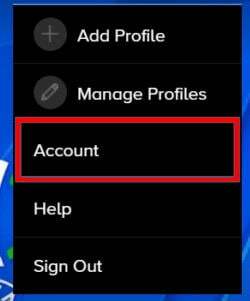
- Превъртете надолу и щракнете върху Изход под опцията Помощ на страницата Акаунт. Той не може да обработи информацията за акаунта и друго ново съдържание, да затвори приложението и браузъра и да го премахне от фона.

- Изчакайте 30 секунди и отново отворете приложението/браузъра и въведете идентификационните си данни, за да влезете отново, и след това пуснете каквото и да е съдържание, за да проверите дали работи или не.
Проверете за актуализации на Paramount Plus /браузъри
Остарялата версия на приложението или браузъра също е един от основните фактори. В остаряло приложение Paramount няма да съхранява нищо от съдържанието на вашето устройство. Може да се държи неправилно, тъй като приложението или уебсайтът директно зависят от сървърите. Ако приложението или браузърът са остарели, не могат да извличат ново съдържание.
- Отидете в App Store до Microsoft Store и потърсете Paramount Plus или браузъра.
- Сега щракнете върху опцията Актуализация (ако е налична) и изчакайте, докато процесът завърши.
- Стартирайте отново Paramount Plus или приложението на браузъра и проверете дали работи или не.
Преинсталирайте Paramount Plus
Следният метод за отстраняване на проблема с Paramount е да преинсталирате приложението Paramount Plus отново. Понякога файлът или самото приложение са повредени и това е едно от най-ефективните решения за отстраняване на проблема.
- Първо, деинсталирайте предишното приложение и за да деинсталирате, отидете в магазина за приложения и потърсете Paramount Plus.
- След като процесът на деинсталиране приключи, рестартирайте устройството и отворете магазина за приложения отново.
- Сега потърсете отново Paramount Plus и го инсталирайте отново.
Изтрийте кеша и данните на приложението/браузъра Paramount Plus
Ако проблемът все още е същият като преди, опитайте да изтриете данните и кеша на приложението от устройството. Въпреки това, ако използвате Paramount Plus в браузъра, изчистете кеша на браузъра.
За смартфон
- Отидете в приложението Настройки на вашето устройство и изберете Приложения и известия от менюто.
- След това докоснете Виж всички, за да получите списъка с приложения и изберете Paramount Plus или браузъра, който използвате за поточно предаване на Paramount Plus.

- След това навигирайте и докоснете опцията Съхранение и кеш и изберете Изчистване на кеша и Изчистване на паметта един по един.
За компютър
- Отворете браузъра и отидете в менюто или натиснете Ctrl + H, за да отворите хронологията на браузъра.
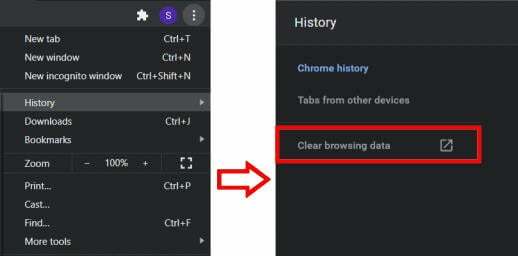
- Сега щракнете върху Изчистване на данните за сърфиране и след това на следващата страница поставете отметка във всички квадратчета, включително изображения и файлове в кеша. Също така изберете Всичко време от времевия диапазон.
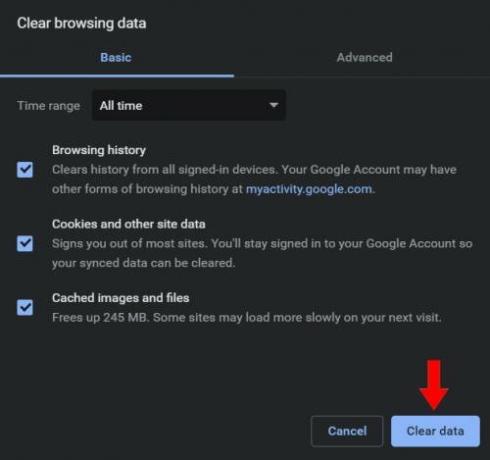
- След това щракнете върху Clear Data, за да изтриете кеша от вашия браузър.
За macOS
- Отворете приложението Safari, изберете Меню, след което щракнете върху Предпочитания.
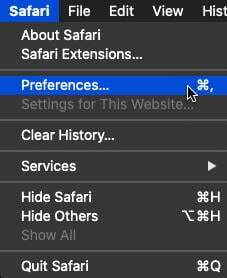
- Сега отидете в раздела Разширени от менюто на горната лента и щракнете върху квадратчето за отметка, за да активирате Показване на менюто Разработка в лентата с менюта.
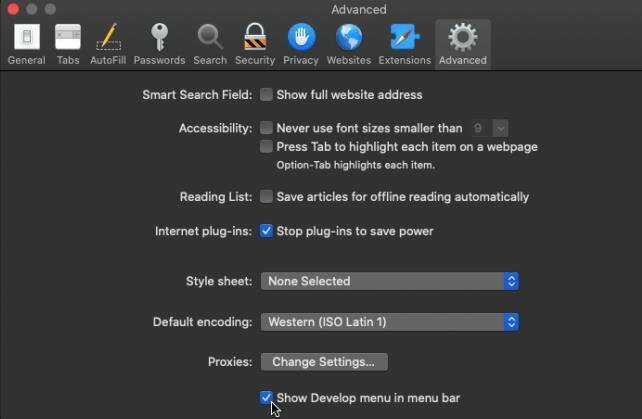
- След това отидете отново в менюто, щракнете върху Разработка и изберете Изпразни кешове от списъка.
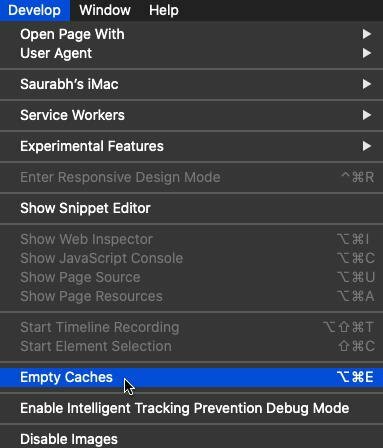
- Освен това отидете на началната страница, щракнете върху Safari и изберете изчистване на историята, за да изтриете цялата история на браузъра.
Нулиране на DNS кеша
Този метод се използва, ако предавате поточно, Paramount Plus е във вашия компютър или лаптоп. DNS означава система за имена на домейни, която съпоставя публичните уебсайтове с техния IP адрес. За всеки уебсайт, който сте отворили в браузъра си, IP адресът се запазва като кеш, за да се увеличи уебсайтът и системата да се зарежда по-бързо. Въпреки това, DNS сървърът може да се повреди поради неоторизирано отваряне на домейн във вашия браузър. Ето стъпките за изчистване на DNS кеша от Windows и macOS.
Реклами
За Windows
Отворете командния ред от менюто "Старт" и поставете командата по-долу в командния ред.
ipconfig /flushdns.
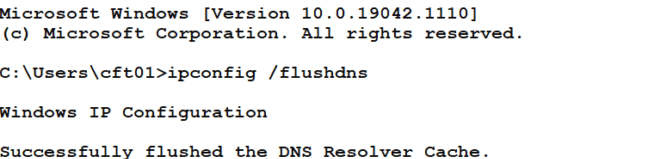
Сега изпълнете командата, като натиснете Enter на клавиатурата си и изчакайте, докато процесът приключи.
Реклами
За macOS
Отворете терминала в Launchpad и въведете командата по-долу, за да изтриете DNS кеша.
dscacheutil -flushcache

Сега въведете администраторската парола, за да потвърдите командата. След това въведете командата по-долу в терминала.
sudo killall -HUP mDNSResponder
Изчакайте, докато процесът завърши, след което затворете терминала и отворете Paramount Plus и проверете дали проблемът е разрешен или не.
Заключение
Ето някои методи за коригиране на Paramount Plus, който не работи с WiFi или интернет данни. Ако проблемът не бъде разрешен, можете да се свържете с центъра за поддръжка на Paramount Plus от официалния уебсайт или от социалните медии и да ескалирате запитването си до разработчиците за допълнителна помощ.



